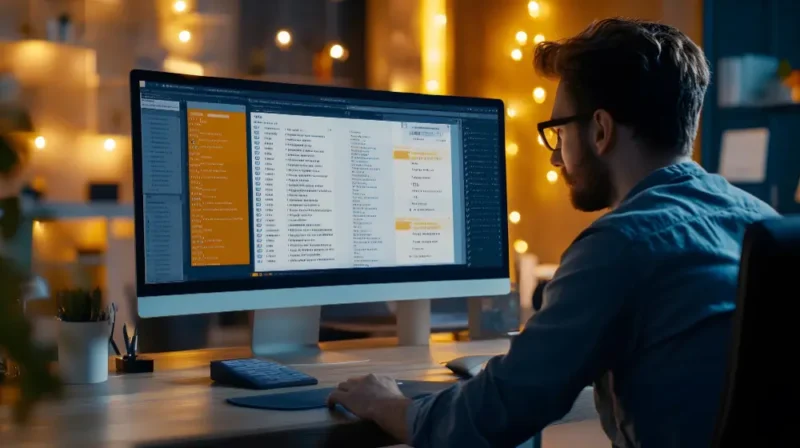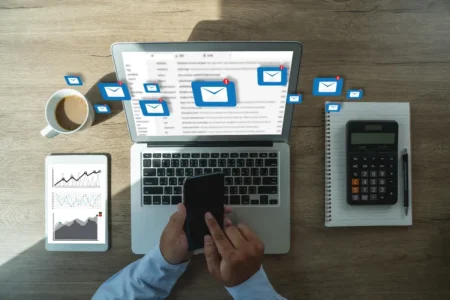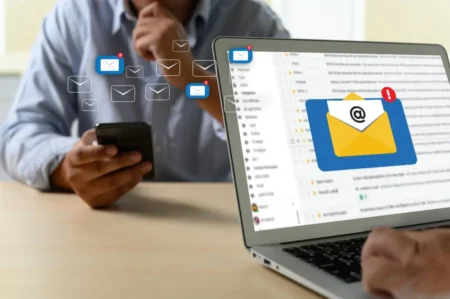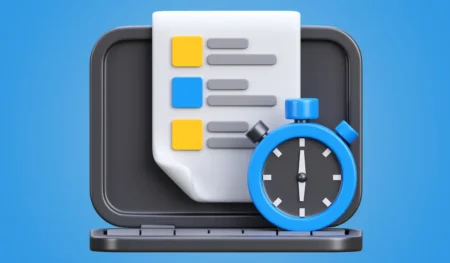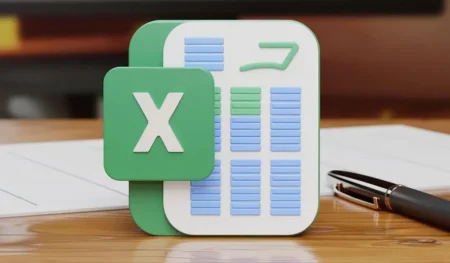Aprenda como usar a função PROCV no VBA com exemplos práticos, tabelas reais e códigos funcionais. Domine a busca de dados no Excel com VBA de forma eficiente.
A função PROCV (VLOOKUP em inglês) é uma das ferramentas mais poderosas do Excel para busca de dados, e quando combinada com VBA (Visual Basic for Applications), ela se torna ainda mais versátil e automatizada. Saber como usar a função PROCV no VBA é essencial para quem deseja criar soluções robustas de automação de planilhas e sistemas de busca de informações.
Neste guia completo, você aprenderá desde os conceitos básicos até técnicas avançadas para usar a função PROCV no VBA, com exemplos práticos que podem ser aplicados imediatamente em seus projetos. Vamos explorar diferentes cenários, desde buscas simples até implementações mais complexas com tratamento de erros e otimizações de performance.
Índice
- O que é a Função PROCV no VBA
- Exemplos Práticos: Como Usar a Função PROCV no VBA
- Tabelas de Dados Reais para Praticar
- Benefícios de Usar a Função PROCV no VBA
- Técnicas Avançadas
- Melhores Práticas ao Usar a Função PROCV no VBA
- Conclusão
- Perguntas Frequentes
- 1. Qual a diferença entre usar PROCV no Excel e usar a função PROCV no VBA?
- 2. Como tratar erros ao usar a função PROCV no VBA?
- 3. É possível usar a função PROCV no VBA com critérios múltiplos?
- 4. Como otimizar a performance ao usar a função PROCV no VBA em grandes planilhas?
- 5. Posso usar a função PROCV no VBA para buscar dados em outras planilhas ou arquivos?
- 6. Como usar a função PROCV no VBA com correspondência aproximada?
- 7. Qual a sintaxe completa para usar a função PROCV no VBA?
- 8. Como debugar problemas ao usar a função PROCV no VBA?
O que é a Função PROCV no VBA
A função PROCV no VBA funciona de maneira similar à função nativa do Excel, mas oferece maior flexibilidade e controle programático. Ela permite buscar um valor em uma coluna de uma tabela e retornar um valor correspondente de outra coluna na mesma linha.
A sintaxe básica para usar a função PROCV no VBA é:
Application.WorksheetFunction.VLookup(LookupValue, TableArray, ColumnIndex, [RangeLookup])
Onde:
- LookupValue: O valor que você está procurando
- TableArray: A matriz ou intervalo onde a busca será realizada
- ColumnIndex: O número da coluna da qual o valor será retornado
- RangeLookup: TRUE para correspondência aproximada, FALSE para correspondência exata
Exemplos Práticos: Como Usar a Função PROCV no VBA
Abaixo estão alguns exemplos práticos de como utilizar a função PROCV (VLOOKUP) no VBA (Visual Basic for Applications) para realizar pesquisas em planilhas do Excel. Estes exemplos ilustram diferentes cenários de uso, desde a busca por valores exatos até a utilização de correspondência aproximada e o tratamento de erros.
Através destes exemplos, você poderá compreender como integrar a função PROCV em seus projetos VBA para automatizar tarefas de busca e extração de dados, tornando suas planilhas mais dinâmicas e eficientes.
Exemplo 1: Busca Simples de Produto
Vamos começar com um exemplo básico de como usar a função PROCV no VBA para buscar informações de produtos:
Sub BuscarProduto()
Dim ws As Worksheet
Dim codigoProduto As String
Dim nomeProduto As Variant
Set ws = ThisWorkbook.Worksheets("Produtos")
codigoProduto = "P001"
' Usando PROCV no VBA para buscar o nome do produto
nomeProduto = Application.WorksheetFunction.VLookup(codigoProduto, ws.Range("A:C"), 2, False)
MsgBox "O produto " & codigoProduto & " é: " & nomeProduto
End Sub
Exemplo 2: Sistema de Busca com Tratamento de Erros
Quando você usar a função PROCV no VBA, é importante implementar tratamento de erros:
Sub BuscarComTratamentoErro()
Dim ws As Worksheet
Dim codigoProduto As String
Dim resultado As Variant
Set ws = ThisWorkbook.Worksheets("Produtos")
codigoProduto = InputBox("Digite o código do produto:")
On Error GoTo ErroHandler
resultado = Application.WorksheetFunction.VLookup(codigoProduto, ws.Range("A:D"), 3, False)
MsgBox "Preço encontrado: R$ " & resultado
Exit Sub
ErroHandler:
MsgBox "Produto não encontrado!"
End Sub
Exemplo 3: Busca Múltipla com Loop
Para usar a função PROCV no VBA em múltiplas buscas, você pode implementar um loop:
Sub BuscarMultiplosProdutos()
Dim ws As Worksheet
Dim wsResultado As Worksheet
Dim i As Long
Dim ultimaLinha As Long
Dim codigoBusca As String
Dim resultado As Variant
Set ws = ThisWorkbook.Worksheets("Produtos")
Set wsResultado = ThisWorkbook.Worksheets("Resultados")
ultimaLinha = wsResultado.Cells(Rows.Count, 1).End(xlUp).Row
For i = 2 To ultimaLinha
codigoBusca = wsResultado.Cells(i, 1).Value
On Error GoTo ProximoItem
resultado = Application.WorksheetFunction.VLookup(codigoBusca, ws.Range("A:D"), 2, False)
wsResultado.Cells(i, 2).Value = resultado
GoTo Continuar
ProximoItem:
wsResultado.Cells(i, 2).Value = "Não encontrado"
Resume Continuar
Continuar:
On Error GoTo 0
Next i
MsgBox "Busca concluída!"
End Sub
Tabelas de Dados Reais para Praticar
Utilizar dados reais permite simular cenários de busca e recuperação de informações mais próximos do que se encontraria em aplicações práticas. Ao trabalhar com dados reais, é possível exercitar a manipulação de diferentes formatos, tipos de dados e a resolução de problemas comuns que surgem ao implementar a função Procv em projetos VBA. Isso proporciona um aprendizado mais robusto e aplicável ao desenvolvimento de soluções automatizadas para análise e gestão de dados. Vamos Lá?
Tabela de Produtos (Planilha "Produtos")
| Código | Nome do Produto | Preço | Categoria |
|---|---|---|---|
| P001 | Notebook Dell | 2500 | Informática |
| P002 | Mouse Wireless | 45 | Periféricos |
| P003 | Teclado Mecânico | 180 | Periféricos |
| P004 | Monitor 24" | 850 | Monitores |
| P005 | SSD 500GB | 320 | Armazenamento |
| P006 | Impressora HP | 380 | Impressoras |
| P007 | Webcam HD | 120 | Periféricos |
| P008 | Headset Gamer | 95 | Audio |
Tabela de Funcionários (Planilha "Funcionários")
| ID | Nome | Departamento | Salário |
|---|---|---|---|
| 001 | João Silva | TI | 5500 |
| 002 | Maria Santos | RH | 4800 |
| 003 | Pedro Oliveira | Vendas | 3200 |
| 004 | Ana Costa | Marketing | 4200 |
| 005 | Carlos Ferreira | Financeiro | 6000 |
| 006 | Lucia Mendes | TI | 5800 |
| 007 | Roberto Lima | Vendas | 3800 |
Código VBA para Trabalhar com as Tabelas
Sub ExemploPraticoCompleto()
Dim wsProdutos As Worksheet
Dim wsFuncionarios As Worksheet
Dim codigoProduto As String
Dim idFuncionario As String
Dim nomeProduto As Variant
Dim salarioFuncionario As Variant
Set wsProdutos = ThisWorkbook.Worksheets("Produtos")
Set wsFuncionarios = ThisWorkbook.Worksheets("Funcionários")
' Buscar produto
codigoProduto = "P003"
On Error GoTo ErroProduto
nomeProduto = Application.WorksheetFunction.VLookup(codigoProduto, wsProdutos.Range("A:D"), 2, False)
MsgBox "Produto encontrado: " & nomeProduto
GoTo BuscarFuncionario
ErroProduto:
MsgBox "Produto não encontrado"
BuscarFuncionario:
On Error GoTo 0
' Buscar funcionário
idFuncionario = "003"
On Error GoTo ErroFuncionario
salarioFuncionario = Application.WorksheetFunction.VLookup(idFuncionario, wsFuncionarios.Range("A:D"), 4, False)
MsgBox "Salário do funcionário: R$ " & salarioFuncionario
Exit Sub
ErroFuncionario:
MsgBox "Funcionário não encontrado"
End Sub
Benefícios de Usar a Função PROCV no VBA
1. Automação Completa
Ao usar a função PROCV no VBA, você pode automatizar completamente processos de busca de dados, eliminando a necessidade de intervenção manual e reduzindo significativamente o tempo de processamento.
2. Flexibilidade Programática
Diferentemente da função PROCV tradicional do Excel, quando você usa a função PROCV no VBA, tem controle total sobre a lógica de busca, podendo implementar condições complexas, loops e tratamento de erros personalizados.
3. Integração com Sistemas
Usar a função PROCV no Visual Basic Applications permite integrar dados de diferentes fontes, como bancos de dados externos, arquivos de texto ou outras planilhas, criando soluções mais robustas e integradas.
4. Performance Otimizada
Quando implementada corretamente, a função PROCV dentro do aplicativo VBA pode ser mais rápida que múltiplas buscas manuais, especialmente ao trabalhar com grandes volumes de dados.
5. Tratamento de Erros Avançado
Ao usar a função PROCV juntamente com o Visual Basic Applications, você pode implementar tratamento de erros sofisticado, incluindo logs de erros, tentativas alternativas de busca e mensagens personalizadas para o usuário.
6. Reutilização de Código
Códigos que utilizam a função PROCV no VBA podem ser facilmente reutilizados em diferentes projetos, criando uma biblioteca pessoal de soluções de busca de dados.
Técnicas Avançadas
Função PROCV com ÍNDICE e CORRESP
Sub PROCVAvancado()
Dim ws As Worksheet
Dim valorBusca As String
Dim colunaBusca As Integer
Dim resultado As Variant
Set ws = ThisWorkbook.Worksheets("Produtos")
valorBusca = "P002"
' Busca mais flexível usando INDEX e MATCH
colunaBusca = Application.WorksheetFunction.Match("Preço", ws.Range("1:1"), False)
On Error GoTo ErroHandler
resultado = Application.WorksheetFunction.Index(ws.Range("A:D"), _
Application.WorksheetFunction.Match(valorBusca, ws.Range("A:A"), False), _
colunaBusca)
MsgBox "Resultado da busca avançada: " & resultado
Exit Sub
ErroHandler:
MsgBox "Erro na busca avançada"
End Sub
Otimização de Performance
Sub PROCVOtimizado()
Dim ws As Worksheet
Dim tabelaBusca As Range
Dim i As Long
Dim resultados() As Variant
Set ws = ThisWorkbook.Worksheets("Produtos")
Set tabelaBusca = ws.Range("A1:D8") ' Range fixo para melhor performance
Application.ScreenUpdating = False
Application.Calculation = xlCalculationManual
ReDim resultados(1 To 5)
For i = 1 To 5
On Error Resume Next
resultados(i) = Application.WorksheetFunction.VLookup("P00" & i, tabelaBusca, 2, False)
On Error GoTo 0
Next i
Application.ScreenUpdating = True
Application.Calculation = xlCalculationAutomatic
' Processar resultados
For i = 1 To 5
If resultados(i) <> "" Then
Debug.Print "P00" & i & ": " & resultados(i)
End If
Next i
End Sub
Melhores Práticas ao Usar a Função PROCV no VBA
- Sempre implemente tratamento de erros quando usar a função PROCV no VBA
- Use ranges específicos em vez de colunas inteiras para melhor performance
- Desative atualizações de tela durante operações em lote
- Valide dados de entrada antes de executar a busca
- Use variáveis tipadas para melhor performance e confiabilidade
- Implemente logging para debug e auditoria
Conclusão
Dominar como usar a função PROCV no VBA é fundamental para qualquer profissional que trabalha com automação de planilhas e sistemas de dados no Excel. Esta poderosa combinação oferece flexibilidade, performance e controle que não são possíveis apenas com as funções nativas do Excel.
Ao implementar os exemplos e técnicas apresentadas neste guia, você será capaz de criar soluções robustas e eficientes para busca de dados. Lembre-se sempre de incluir tratamento de erros adequado e otimizar seu código para melhor performance quando trabalhar com grandes volumes de dados.
A prática constante e a experimentação com diferentes cenários ajudarão você a se tornar proficiente no uso da função PROCV no Visual Basic Applications, abrindo possibilidades para automações mais complexas e soluções personalizadas que agregam real valor aos seus projetos.
Perguntas Frequentes
1. Qual a diferença entre usar PROCV no Excel e usar a função PROCV no VBA?
Usar a função PROCV no Visual Basic Applications oferece maior controle programático, permitindo automação completa, tratamento de erros personalizado e integração com outros códigos. Enquanto a função PROCV no Excel é limitada à célula onde está inserida, no VBA você pode criar lógicas complexas e processar grandes volumes de dados automaticamente.
2. Como tratar erros ao usar a função PROCV no VBA?
Para tratar erros ao usar a função PROCV no VBA, utilize as declarações On Error GoTo ou On Error Resume Next. Sempre implemente um handler de erro que capture quando o valor não é encontrado e forneça uma resposta adequada, como uma mensagem para o usuário ou um valor padrão.
3. É possível usar a função PROCV no VBA com critérios múltiplos?
Embora a função PROCV tradicional não suporte critérios múltiplos nativamente, você pode usar a função PROCV no VBA combinada com outras funções como ÍNDICE e CORRESP, ou criar concatenações de critérios para simular buscas com múltiplas condições.
4. Como otimizar a performance ao usar a função PROCV no VBA em grandes planilhas?
Para otimizar a performance ao usar a função PROCV no Visual Basic Applications, desative ScreenUpdating e Calculation, use ranges específicos em vez de colunas inteiras, declare variáveis com tipos específicos, e processe dados em lotes quando possível. Considere também ordenar os dados de busca para melhor eficiência.
5. Posso usar a função PROCV no VBA para buscar dados em outras planilhas ou arquivos?
Sim, você pode usar a função PROCV no VBA para buscar dados em outras planilhas do mesmo arquivo ou até mesmo em outros arquivos Excel. Para isso, especifique o caminho completo da planilha e do range na função, ou abra o arquivo programaticamente antes de executar a busca.
6. Como usar a função PROCV no VBA com correspondência aproximada?
Para usar a função PROCV no VBA com correspondência aproximada, defina o último parâmetro como True ou 1. Isso é útil para buscas em ranges ordenados onde você deseja encontrar o valor mais próximo menor ou igual ao valor de busca. Certifique-se de que seus dados estão ordenados em ordem crescente.
7. Qual a sintaxe completa para usar a função PROCV no VBA?
A sintaxe completa para usar a função PROCV no VBA é: Application.WorksheetFunction.VLookup(LookupValue, TableArray, ColumnIndex, [RangeLookup]). Onde LookupValue é o valor procurado, TableArray é o range de busca, ColumnIndex é o número da coluna a retornar, e RangeLookup é opcional (False para correspondência exata).
8. Como debugar problemas ao usar a função PROCV no VBA?
Para debugar problemas ao usar a função PROCV no VBA, use Debug.Print para verificar valores de variáveis, implemente tratamento de erros detalhado, verifique se os ranges estão corretos, confirme os tipos de dados, e use breakpoints para executar o código passo a passo no editor VBA.